PL/SQL安装与配置
plsql13安装与配置
- 安装准备:
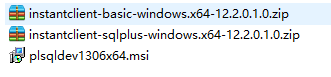
链接:https://pan.baidu.com/s/1NjKWO97TT1pFGF5bStanyw
提取码:hib2
- plsql13注册码
product code: 4vkjwhfeh3ufnqnmpr9brvcuyujrx3n3le
serial Number:226959
password: xs374ca
- 安装plsqldev.msi。安装过程一步一步的来即可。
- 解压instantclient-basic-windows.x64-12.2.0.1.0.zip 与 instantclient-sqlplus-windows.x64-12.2.0.1.0.zip到instantclient_12_2文件夹。
(instantclient-sqlplus-windows.x64-12.2.0.1.0.zip是sqlplus命令所需要的文件。在未安装oracle数据库时也可以使用sqlplus命令,使用需要将解压得到的文件夹添加到path。不需要可以不用解压) - 配置环境变量
在instantclient_12_2文件夹中创建NETWORK文件夹,在NETWORK中创建ADMIN文件夹,在ADMIN中创建tnsnames.ora文件。
编辑环境变量
新建 -> TNS_ADMIN 值-> D:\Develop\instantclient_12_2\NETWORK\ADMIN (tnsnames.ora所在的文件夹)
解决中文乱码配置环境变量 -> NLS_LANG 值 -> SIMPLIFIED CHINESE_CHINA.ZHS16GBK
如果要使用sqlplus,在path中添加D:\Develop\instantclient_12_2 (解压得到的sqlplus.exe所在文件夹)
- 配置plsql
启动plsql。不用登陆进入plsql界面。会弹出注册界面,输入上面的注册信息。
设置ocl.dll路径,选择instantclient_12_2路径,以及oci.dll路径。如下
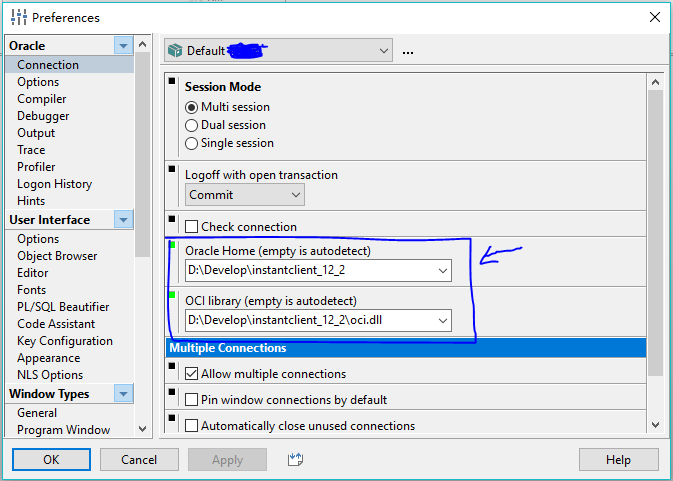
配置监听文件tnsnames.ora,
输入以下内容:
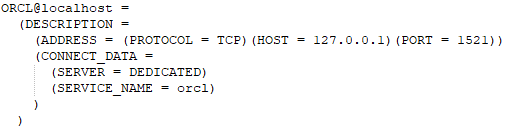
(可以粘贴下面的代码)
ORCL@192.168.0.108 =
(DESCRIPTION =
(ADDRESS = (PROTOCOL = TCP)(HOST = 192.168.0.108)(PORT = 1521))
(CONNECT_DATA =
(SERVER = DEDICATED)
(SERVICE_NAME = orcl)
)
)
配置需要远程访问的IP地址以及端口,数据库等信息,在plsql登陆页面即可登陆。
plsql13可以在设置中修改语言,支持中文显示。如下设置重启即可;
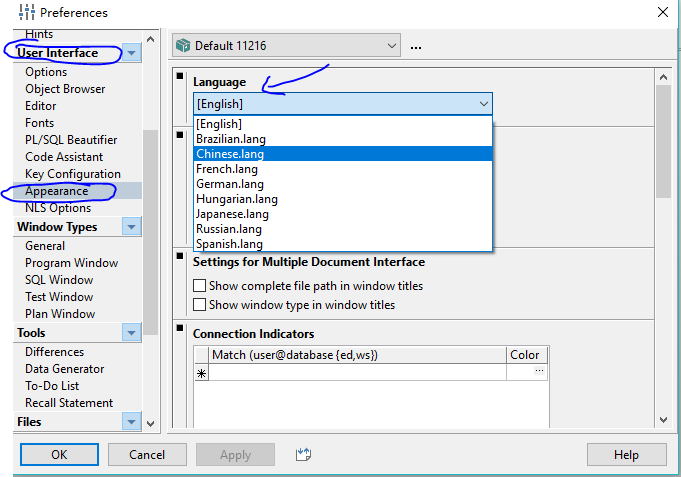






 浙公网安备 33010602011771号
浙公网安备 33010602011771号